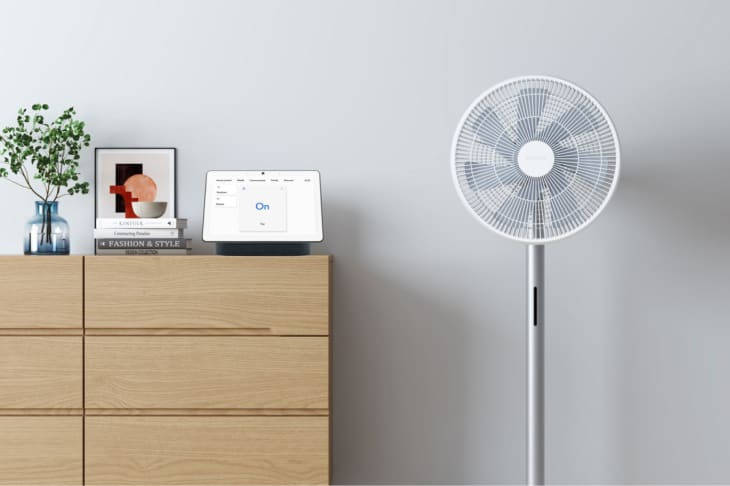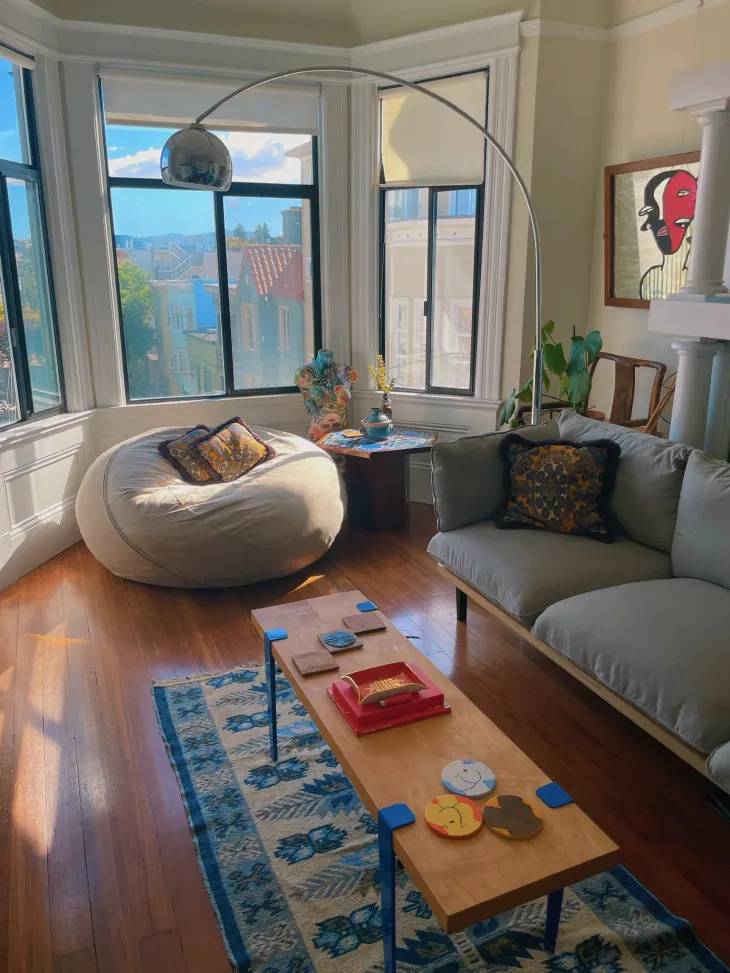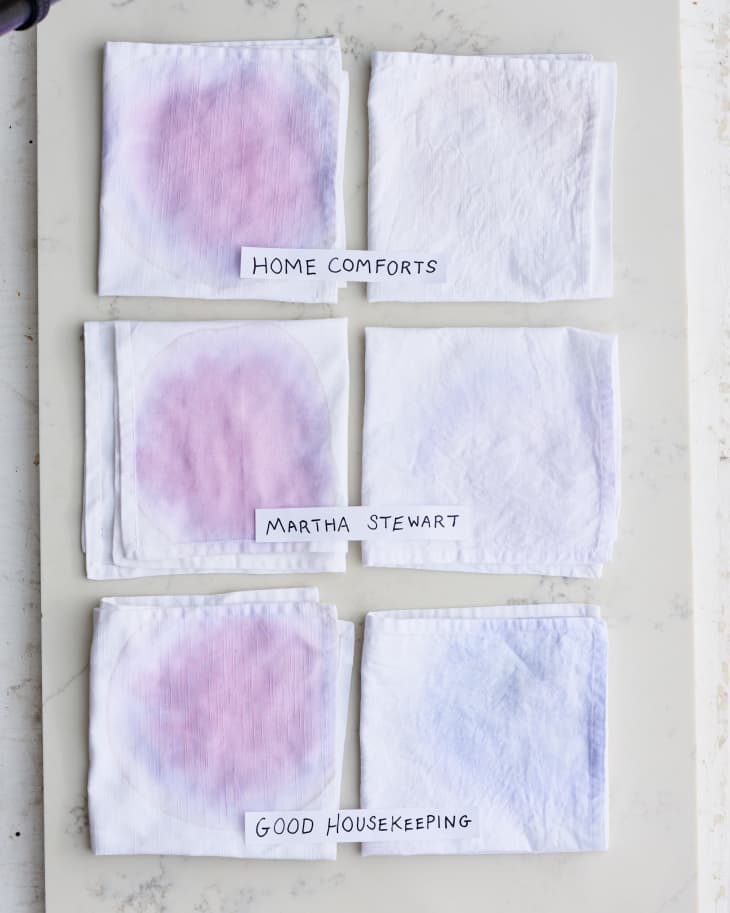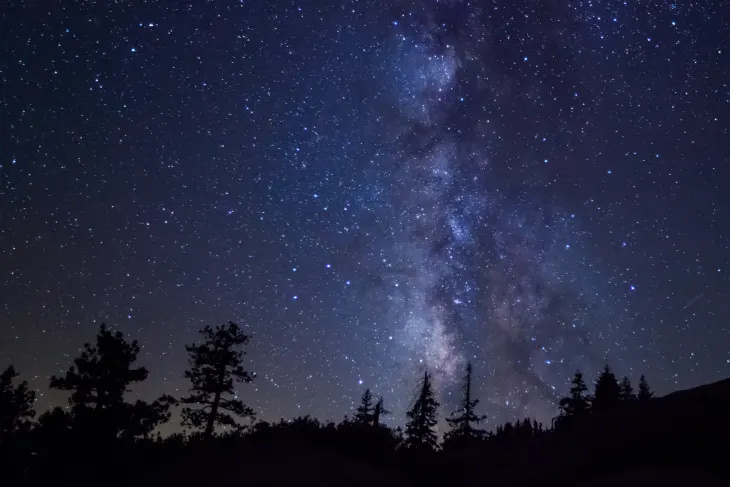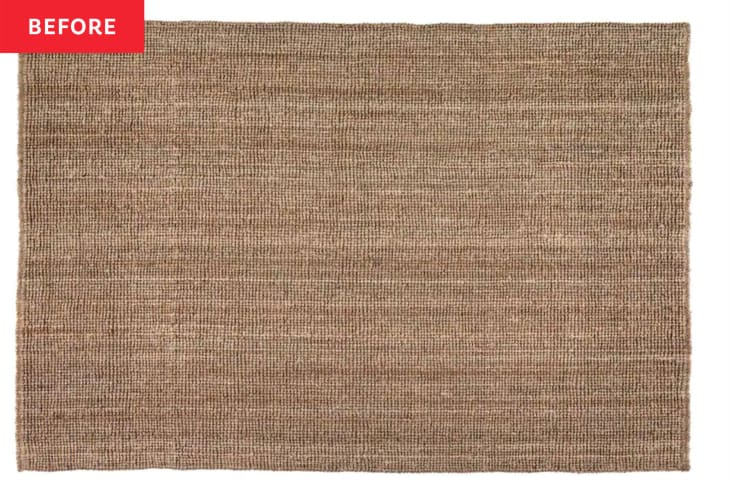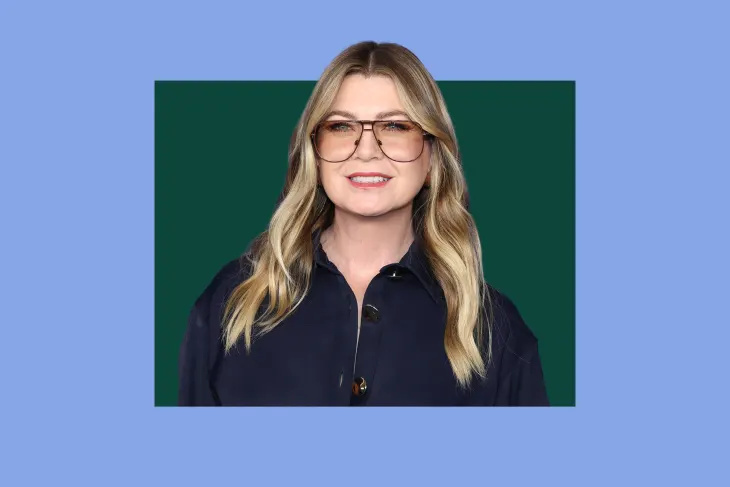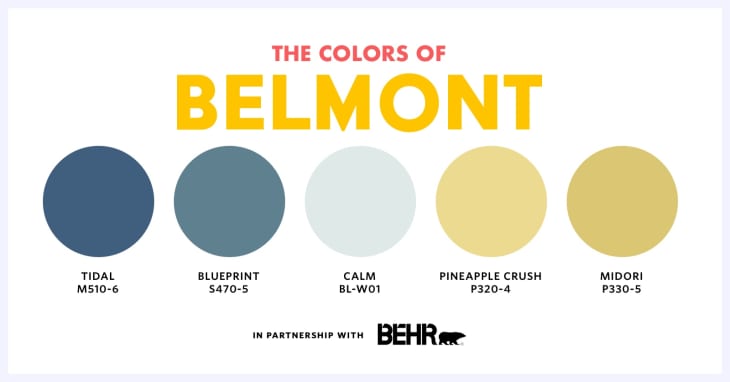Sinoć smo se suočili s nepodopštinom za koju nismo mogli ni zamisliti da je moguća: otišli smo koristiti stolno računalo, a miša više nema! Odmah smo se sjetili da smo miša doveli u školu na prezentaciju, ali smo ga ostavili tamo preko noći. Ali što smo trebali učiniti? Naše prijenosno računalo također je bilo u školi što nam je ostavilo samo iPhone. Bilo je to prilično paralizirajuće iskustvo, svakako! Ali ne zadugo. Brzo smo istražili i pronašli izvrsne načine na koje možete potpuno kontrolirati računalo s tipkovnice u slučaju da ikada naiđete na takvu katastrofu.
 Uštedjeti Prikvačiti
Uštedjeti Prikvačiti (Slika zasluga: terapija apartmanom)
Prije nego što uđemo u škrtost, trebali bismo reći da bi bilo korisno držati rezervnog miša po kući. Baš kao i dodatni toaletni papir skriven ispod sudopera za tu hitnu situaciju, dodatni miš mogao bi biti ključni dodatak dobro funkcionirajućem radnom prostoru. Ako imate cimere ili obitelj, to je manje vjerojatno da će biti problem.
Za početak, spomenimo najopćenitije (i možda očite) tipke prečaca na tipkovnici koji će vam pomoći da svakodnevno povećavate produktivnost ako ih naučite usvojiti. Evo potpunog, službenog popisa koji pruža Jabuka za tipkovničke prečace, a ovdje su tipke prečaca za Windows korisnika.
Prema zakonu, svi operacijski sustavi moraju biti potpuno funkcionalni bez upotrebe miša. To je zahvaljujući pravima univerzalnog pristupa za osobe koje mogu koristiti samo tipkovnicu. Znajući to, možemo shvatiti kako omogućiti ono što se zove Ključevi miša na Macu ili računalu. Tipke miša je program koji vam omogućuje da pomoću numeričke tipkovnice prilagodite kretanje kursora kao i standardni miš.
 Uštedjeti Prikvačiti
Uštedjeti Prikvačiti (Slika zasluga: terapija apartmanom)
Mac: Na ploči Univerzalni pristup u Postavkama sustava idite na karticu Miš. Ovdje možete pronaći opciju za uključivanje/isključivanje tipki miša.
PC: Idite na Opcije pristupačnosti na upravljačkoj ploči. Kad stignete tamo, odaberite karticu Miš. Postojat će mogućnost odabira Koristi tipke miša. Kad je omogućeno, možete pristupiti postavkama tipke miša s iste kartice. Microsoft također pruža učinkovit način za omogućavanje tipki miša ako prije svega nemate miša.
Druga (jednostavnija) metoda korištenja računala bez miša je pretvaranje vašeg pametnog telefona u bežičnog miša! Zapravo postoje brojne aplikacije koje vam to omogućuju.
iPhone: Sviđa nam se iMouse app (unatoč užasno neoriginalnom imenu). Sučelje je jednostavno i čini upravo ono što biste očekivali. Kako bi ovo funkcioniralo, morate preuzeti softver s web lokacije web stranica prvi. Nakon instaliranja softvera morate unijeti svoju IP adresu kako bi vaš iPhone i vaše računalo mogli komunicirati. Nakon postavljanja sada imate mogućnost klikanja, pomicanja i pristupa punoj tipkovnici izravno s miša.
Android: Za korisnike Androida preporučujemo korištenje RemoteDroid primjena. Opet ima lijepo sučelje i jednostavnu instalaciju uz istu funkcionalnost kao i iMouse.
značenje 5:55